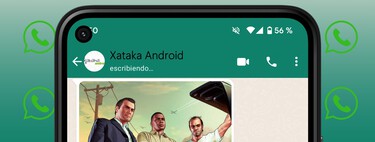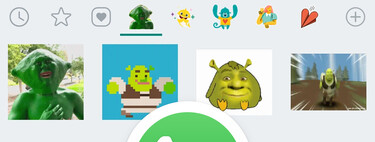Los stickers son algo genial porque, al igual que los emojis, nos permiten expresar muchísimo, o incluso contestar si vamos apurados de tiempo, con una simple imagen. No obstante, puede que estés aburrido de los packs de stickers gratuitos que pululan por la red. Por suerte, es muy fácil crear stickers si bajamos las imágenes en el formato correcto, pero si quieres usar tus fotos del móvil... la cosa se complica. No es el formato correcto y suelen pesar mucho para lo que admite WhatsApp.
Esto ha dejado de ser un verdadero problema, ya que WhatsApp añadió la posibilidad de crear stickers sin salir de la app y tenerlos organizados. Además, como alternativa, tenemos una aplicación que permite crear stickers de WhatsApp a partir de tus fotos. Es muy fácil de utilizar, puedes compartir tus paquetes de stickers con otros usuarios, los resultados son bastante divertidos y te vamos a contar de forma muy sencilla cómo hacer stickers con tus propias fotos.
Cómo hacer stickers con el método oficial de WhatsApp
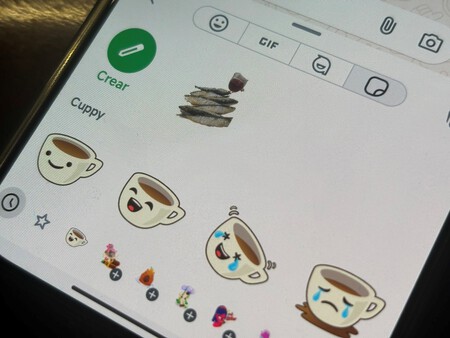
La nueva herramienta de creación de stickers de WhatsApp te permite crear stickers únicos a partir de tus fotos. A diferencia de otras opciones, recorta el fondo de forma automática y precisa, ahorrándote tiempo y esfuerzo. Además, puedes editar tanto tus propios stickers como los de otros usuarios, lo que la convierte en una herramienta versátil para personalizar tus chats.
¿Cómo se crean stickers desde WhatsApp? En unos sencillos pasos que te explicamos a continuación:
- Primero, abre WhatsApp y ve al panel de stickers.
- Verás un nuevo botón que dice «Crear». Toca encima para entrar a la herramienta.
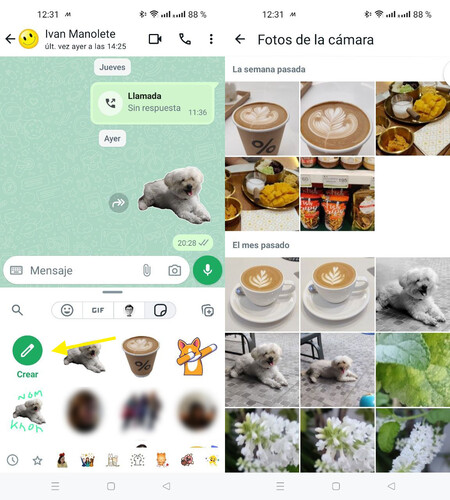
- Selecciona la foto de tu móvil que quieras convertir en sticker. Conviene elegir una que tenga un objeto principal, para que WhatsApp elimine el fondo correctamente. Puedes probar hasta que des con una que funcione bien.
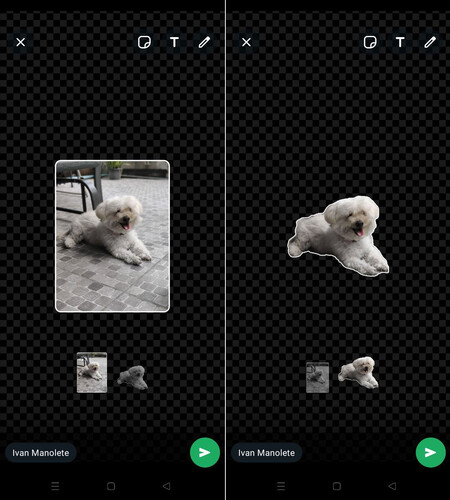
- Verás el resultado en un completo editor, que además da la posibilidad de añadir texto, dibujar a mano o superponer otros stickers.
- ¡Listo! Tocando en el botón verde y la flecha blanca lo enviarás a un contacto.
Si bien los stickers creados con este método se guardan sin un paquete específico y con el nombre del autor "Creador de stickers de WhatsApp", una ventaja es que puedes añadirlos fácilmente a favoritos para tenerlos siempre a mano. Además, este nuevo editor de stickers te ofrece la posibilidad de editar cualquier sticker, incluso aquellos que pertenecen a paquetes externos.
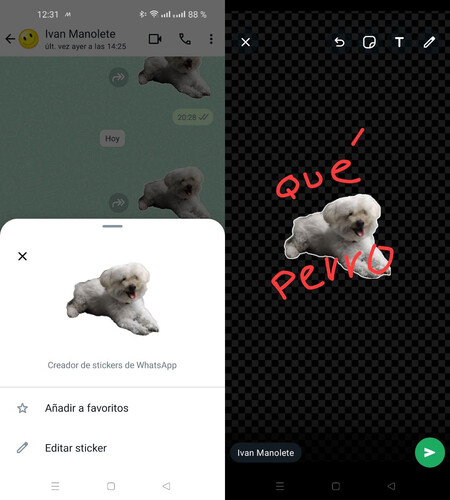
Crea tu propio paquete de stickers con Sticker Maker
Si no nos gusta o no queremos hacerlo desde la propia aplicación de mensajería, te explicamos cómo hacerlo usando Sticker Maker, una app gratuita que puedes descargar en tu móvil Android desde Play Store.
El primer paso: crear una colección
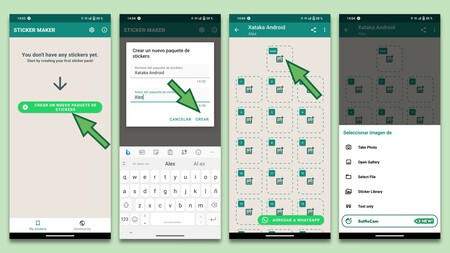
Lo primero que debes hacer es descargar la aplicación, algo que puedes hacer desde la Play Store. Una vez descargada y abierta, aparecerá un icono de 'Crear un nuevo paquete de stickers'. Al pulsar, tenemos que dar un nombre al paquete y un nombre de autor. En este caso, el mío.
Nos llevará a una nueva ventana en la que tenemos 30 huecos de stickers. Es el máximo que podemos tener y hay una imagen arriba del todo llamada 'Icono'. Esa no cuenta como sticker, ya que se trata de la imagen que tendrá el paquete de stickers.
Cuando pulsas para hacer una nueva imagen, aparecen varias opciones:
- Tomar foto
- Abrir galería
- Seleccionar archivo
- Librería de sticker
- Solo texto
Dependiendo de lo que quieras hacer, hay que elegir una u otra, pero yo he abierto la galería para seleccionar las fotos que quiero convertir a stickers.
Segundo paso: recorta tus fotos
Bien. Una vez seleccionada la primera foto que quieres convertir, aparece una especie de lienzo con varias opciones de recorte. Te animo a probar siempre primero la 'Selección inteligente' porque suele hacerlo bien, pero si no, puedes hacer scroll lateral en la barra inferior para pasar a opciones de recorte más precisas.
Puedes hacer tanto zoom como quieras si deseas ser superpreciso, pero arriba a la izquierda aparece un circulito que amplía la zona por la que estás pasando. No hace falta que el recorte sea perfecto, ya que una vez lo tienes, vamos a una nueva pantalla en la que podemos añadir texto o agregar un perímetro de color que disimula los bordes.
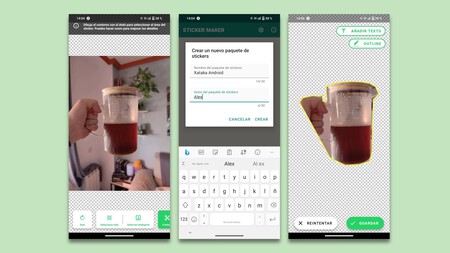
Cuando estemos contentos con el resultado, es el momento de darle a 'Guardar' y seguir con tantas fotos como quieras dentro de ese paquete.
Tercer paso: exporta tu paquete de stickers a WhatsApp
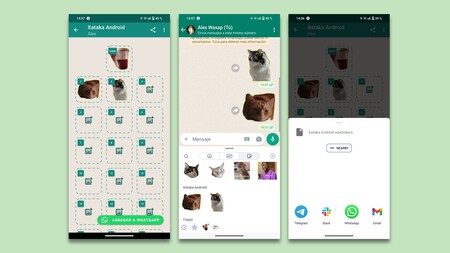
Hecho esto, y una vez tengamos, al menos, tres stickers en el paquete, es el momento de darle al botón de 'Agregar a WhatsApp'. Automáticamente los añade a la aplicación de mensajería y los encontraremos en su lugar habitual.
Además, y esto está genial, si en esa misma pantalla pulsamos en el icono de compartir, arriba a la derecha, podemos mandar nuestro paquete a cualquier contacto a través de las aplicaciones que tengamos descargadas en el móvil.
One more thing: si tienes WhatsApp Web, mejor desde ahí
De igual manera, es posible hacerlos sin una app extra alternativamente en la versión web. Hasta la llegada de la actualización que habilita el creador de stickers en Android, era una alternativa más que válida y todavía lo sigue siendo. ¿Quieres optar por hacerlo en el ordenador? Te contamos cómo crear tus stickers con WhatsApp Web.
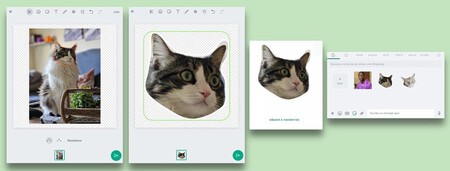
En un chat, lo único que debes hacer es seleccionar el icono '+' de la parte inferior y pulsar sobre 'Nuevo sticker'. Subimos un archivo y podemos empezar a recortar de forma muy precisa y con varias herramientas de edición la imagen que queramos como sticker.
Le damos al iconito de guardar y listo. Se guarda en la cuenta de WhatsApp, no en el dispositivo, por lo que si los creas en WhatsApp Web, también estarán disponibles en tu móvil. Con esto, ya tienes todos los materiales para crear stickers para WhatsApp. Ahora lo único que queda es dar rienda suelta a la creatividad.
Imagen de portada | Bing Image Creator
En Xataka Android | WhatsApp Web: qué es, cómo usarlo y trucos para sacarle el máximo partido en Android
En Xataka Android | Cómo crear stickers de Telegram desde la propia aplicación